
Како повећати брзину хладњака на лаптопу, ако временом почне да ради мало спорије, бучније, а понекад чак и прегреје. Прегревање је један од најнеугоднијих и најтежих догађаја за рачунар, јер представља додатно хабање опреме и повећану шансу за квар.
Да бисте отклонили ову ситуацију, можете заменити термалну маст и појачати хлађење. Ако замена термалне пасте није баш тешка, онда да бисте ојачали систем за хлађење (ЦО), морате или купити хладњак или повећати брзину хладњака. Подлога за хлађење је прилично бучна, кошта додатни новац, заузима простор, али стандардни ЦО можете убрзати апсолутно бесплатно.
Постоје две опције за убрзање хладњака на лаптопу:
- Коришћење софтвера
- Коришћење БИОС-а \ УЕФИ
Пре оверклока
За почетак, утврдићемо на шта ће утицати брзина хладњака:
- Што је лаптоп већи, више буке током рада испушта се брже (незнатно), али је истовремено температура ЦПУ-а и система у целини нижа, што значи да има мање замрзавања и успоравања услед гутања (спуштање фреквенције процесора на смањење температурног оптерећења). Коришћена шема напајања Високе перформансе.
- Што је лаптоп нижи, тиши ради, спорије се празни батерија, али при великим оптерећењима постоји могућност прегријавања уређаја. Коришћена шема електричне енергије Штедња енергије..
Препоручује се оверлоцк ЦО само ако сте очистили хладњаке и филтере од прашине и нечистоћа, а такође сте заменили термичку маст у свим кључним тачкама: ЦПУ, видео картица, северни и јужни мостови.
У већини случајева чишћење расхладног система и замена термалног интерфејса решавају проблеме прегријавања и лијевања. Али ако су ове манипулације тешке због сложености демонтаже или гарантовања лаптопа (што забрањује демонтажу уређаја), онда је за постизање жељеног хлађења боље убрзати хладњак.
Оверцлоцкинг хладњака преко софтвера
Један од најпопуларнијих програма за надгледање и праћење температуре система - Спеедфан - одговориће на питање како повећати брзину хладњака на лаптопу. Програм можете преузети на веб локацији или преко везе за директно преузимање.
Преузмите Спеедфан
Треба напоменути да овај програм није подржан од свих преносних рачунара. Вероватно је да врло стари уређаји или, обрнуто, нова генерација можда не приказују информације о температури и брзини хладњака. Листа подржаних аутобуса или мостова (БУС) можете видети на веб локацији услужног програма.
Инсталирајте и отворите апликацију СпеедФан. Главни прозор ће приказати главне информације о температури и учесталости ротације хладњака. Кликните на Конфигуриши и отвориће се прозор за подешавање. Изаберите потребну компоненту праћења - на пример, то је ЦПУ и подесите жељену температуру, систем хлађења ће на овом параметру радити приоритетно.
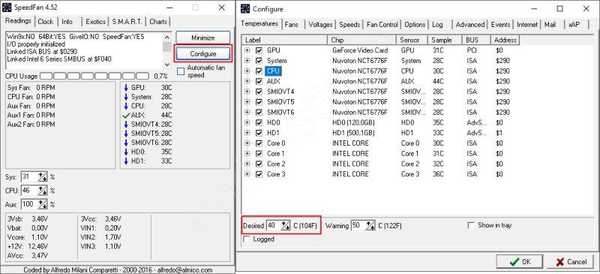
Следећи параметар на картици Брзина рада одређује брзину хладњака.
- Минимална вредност - минимална вредност (%)
- Максимална вредност - максимална вредност (%)
- Аутоматски варијабилни - аутоматски избор заснован на температури
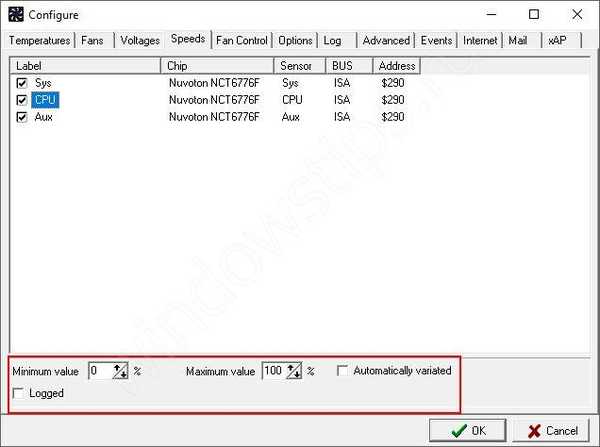
Након коришћења услужног програма, проверите индикаторе температуре, ако се нису променили у року од неколико минута \ сати, покушајте да их промените кроз БИОС.
Како повећати брзину ротације хладњака на лаптопу преко БИОС-а
БИОС вам омогућава да конфигуришете различите индикаторе уређаја - од параметара покретања до лозинке за унос и контролу фреквенције процесора или меморије. Нису сви лаптоп рачунари способни да претрпају ОН, па треба да проверите ову опцију на свом лаптопу.
Да бисте унијели БИОС \ УЕФИ рачунара приликом поновног покретања, притисните одговарајући тастер:
| Произвођач | Кључ | Произвођач | Кључ |
|---|---|---|---|
| Ацер | ДЕЛ, Ф2 | Леново | Ф1, Ф2 |
| Асус | Ф9, ДЕЛ, Ф2 | Леново | ДЕЛ |
| Делл | Ф2 | Самсунг | Ф2, Ф10 |
| Фујитсу | Ф2 | Сони | Ф1, Ф2, Ф3 |
| ХП | ЕСЦ, Ф10, Ф1 | Тосхиба | Ф1, Ф2, Ф12 |
Ако имате класичан БИОС, отворите картицу Напајање и изаберите Хардвер Монитор
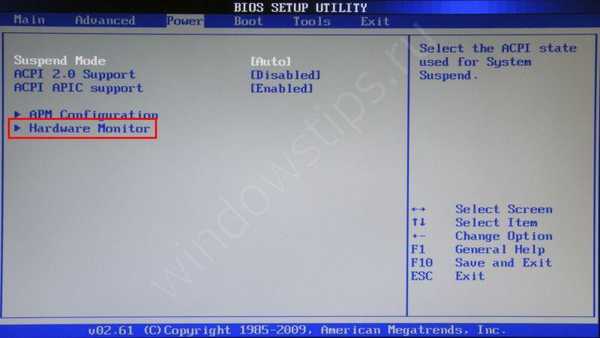
Затим, ако имате прилику да контролишете минималну брзину хладњака или поставите циљну температуру, поставите потребна подешавања.
- Што се температуре тиче - нижа је - 40-55 ° Ц
- За брзину - боље је тестирати на свом уређају - бирајте између 100 и 35 одсто у корацима од 5-10% да бисте одредили прихватљив ниво буке и температуре.
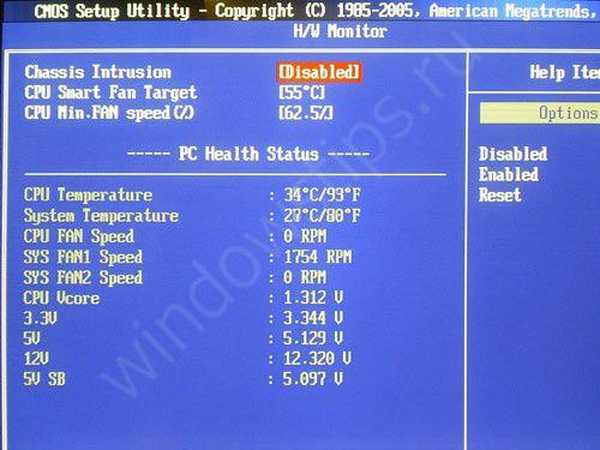
За власнике преносних рачунара са УЕФИ интерфејс је мало другачији, али функционалност је много богатија.
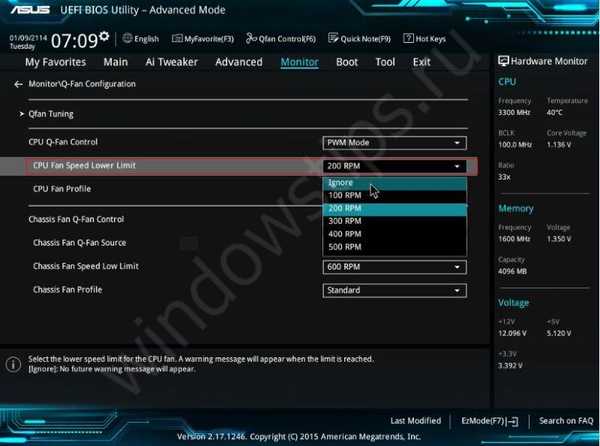
Жељене поставке ће се налазити на картицама Монитор, Хардвер или Адванцед. Подешавања могу варирати овисно о произвођачу и верзији УЕФИ.
Необавезно
Како другачије можете повећати брзину хладњака на лаптопу:
- За старије уређаје могу бити погодни посебни услужни програми АМД ОверДриве или Рива Тунер. Листа подржаних уређаја је изузетно мала и углавном су застарели лаптопи на основу Виндовс КСП, Виста или понекад верзије 7.
- Било је тренутака када је прашина ометала систем за хлађење толико да су лежајеви били потребни за подмазивање
- Не искључујте могућност замене хладњака ако је брзина врло различита од декларисане.
Добар дан!











